FirefoxQuantumを高速化する12の方法

Firefox 57以降、Mozillaのブラウザは多くの変更を経て、内部および内部の機能をオーバーホールして、表面上はこれまでになく高速に実行できるようになりました。 Firefox Quantumは、現在知られているように、人気がないにしてもスピードでChromeを追い抜くことについに挑戦しました。
クォンタムへの切り替えは、物事をスピードアップするための信頼できる古いトリックの多くが機能しなくなったことも意味します(バイバイパイプライン)。良いニュースは、それらを置き換えるための新しいヒントがたくさんあることです。ここにそれらがあります。
1。マルチプロセスウィンドウを無効にする
Firefox Quantumは、MozillaのブラウザをChromeのようなマルチプロセスブラウザに変えることでブラウジング速度を上げるように設計されました。これは多くの人に有効ですが、Firefoxは大規模なアップグレード以降実際に遅くなっていることに気付いた人もいます。
これは、PCがマルチプロセスウィンドウの要求を十分に処理していないことが原因である可能性があります。その場合、この機能を無効にすることができます。
Firefoxブラウザで「about:config」に移動し、設定browser.tabs.remote.autostartを検索します 、右クリックして「False」に切り替えます。
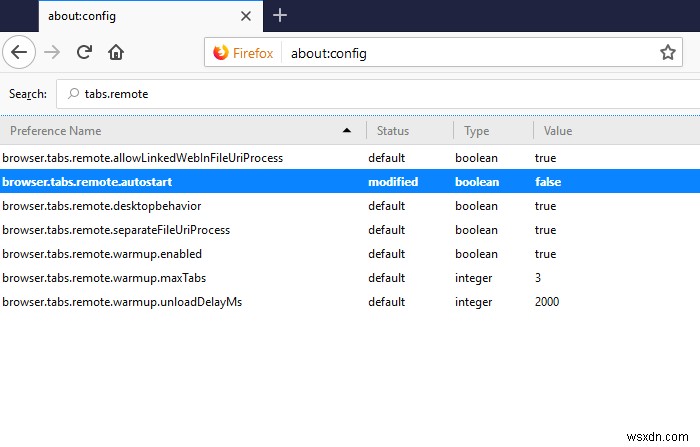
2。コンテンツプロセスの制限を増減する
マルチプロセスFirefoxが2017年11月に導入されて以来、Firefoxで使用されるコンテンツプロセスのデフォルト数は最大4つに増えましたが、より強力なマシンではさらに最大7つまで増やすことができます。一方、古いPCを使用している場合は、代わりにこの数を減らすことをお勧めします。これを行うには:
1.Firefoxの設定に移動します。
2.「パフォーマンス」の見出しまで下にスクロールします。
3. [推奨されるパフォーマンス設定を使用する]チェックボックスをオフにしてから、ドロップダウンを使用して、コンテンツプロセスの制限を7から1まで上げます。
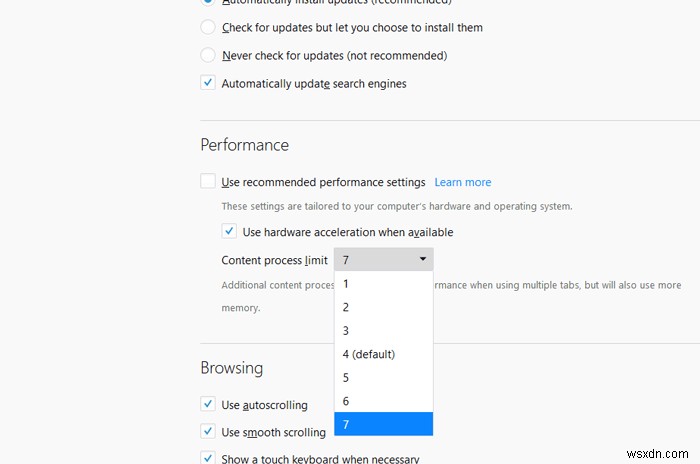
この結果としてクラッシュやその他の手に負えない動作が発生し始めた場合は、速度と安定性の満足できる媒体が見つかるまで数値を調整してください。
3。スクロールを高速化
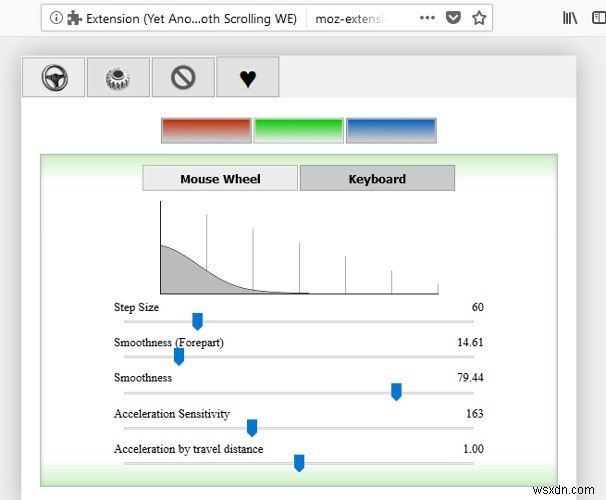
長いドキュメントをオンラインで読む傾向がある場合、ブラウザが物理的なスクロール速度に追いつくのに苦労し、ブラウザによって設定された厳密なスクロール設定に制限されるため、ページを下にスクロールするのが面倒になることがあります。
クォンタム互換の拡張機能であるさらに別のスムーズスクロールWE(YASS)を入力してください。これにより、スクロールを速度に合わせて微調整できます。スクロールの滑らかさとステップサイズを変更できます。また、これらの長いWebページでは、移動距離によって加速が増加するため、スクロールが長くなるほどスクロールが速くなります。
少しカスタマイズが必要ですが、正しく実行すると、スクロール速度が大幅に最適化されます。
4。自動タブ破棄
FirefoxがQuantumに移行して以来、多くの気の利いたアドオンが冗長になっていますが、新しいブラウザにすぐに移行したのはAutoTabDiscardです。
このアドオンを使用すると、開いたままにしたブラウザタブを自動的に破棄するルールを設定できます。これはタブを閉じません。タブを一時停止するだけなので、使用していないときに貴重なメモリを占有することはありません。常にアクティブにしたい特定のタブがある場合は、それらをホワイトリストに登録して、自動破棄ルールから除外することができます。
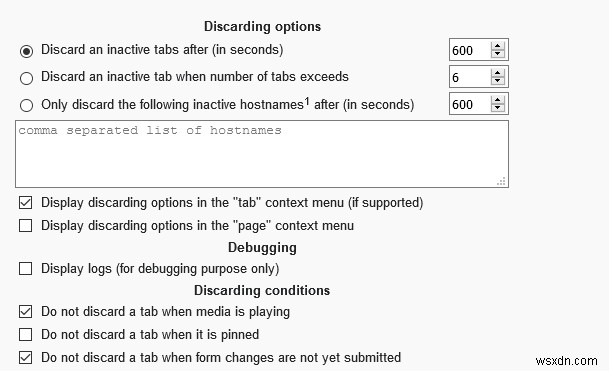
自動タブ破棄を使用するには、Firefoxに追加し、[設定]->[アドオン]->[拡張機能]に移動して、拡張機能のさまざまな設定までスクロールダウンします。
5。アクセシビリティサービスを無効にする
多くの人がFirefoxQuantumを使用すると、メモリリークからクラッシュ、軽度の低迷に至るまでの症状で、深刻な速度低下を報告しています。すべてではありませんが、一部のケースでは、これはFirefoxAccessibilityServicesに関連するバグの結果である可能性があります。
修正は、スクリーンリーダー、点字機能などを含むアクセシビリティサービスを無効にすることです。 (もちろん、あなたまたはFirefoxユーザーがこれらに依存している場合は、この問題が解決するまで別のブラウザーを探す必要があります。)
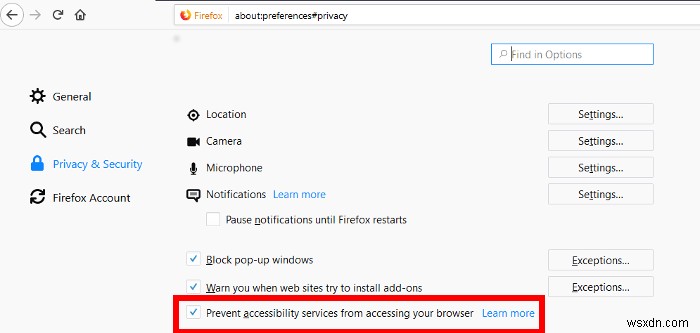
Firefoxのユーザー補助機能をオフにするには、[設定]->[オプション]->[プライバシーとセキュリティ]に移動し、[ユーザー補助サービスがブラウザにアクセスできないようにする]チェックボックスをオンにします。
6。 Firefoxを低解像度モード(Mac)で実行する
これはMacユーザーに固有のものです。 (私たちはあなたがそこにいることを知っています。)Apple Retinaディスプレイの超鮮明な高解像度画像は、Firefoxで常にうまく機能するとは限らず、ブラウジングが本来よりも遅くなることがわかりました。
これに対する一時的な修正は、Firefox Quantumを低解像度モードで使用することです(明らかに、長期的には理想的なソリューションではありません)。
これを行うには、Firefoxアプリのアイコンを右クリックし、[情報を見る]をクリックします。情報ウィンドウで「低解像度で開く」ボックスにチェックマークを付けて、Firefoxを低解像度で開きます。ボックスのチェックを外すまで、低解像度で開き続けます。
7。トグルトラッキング保護
理論的には、追跡保護はブラウジングを高速化することになっています。これは、追跡スクリプトやサードパーティのコンテンツなどに大きく依存しているサイトがすべての追跡コンテンツをロードできないようにするという考え方です。この調査によると、このようなサイトがこのようなコンテンツにどれだけ依存しているかにもよりますが、Tracking Protectionを使用すると、これらのサイトの読み込みが20〜90%速くなることが期待できます(これは、元Mozillaソフトウェアエンジニアによって実施されたものです。 。
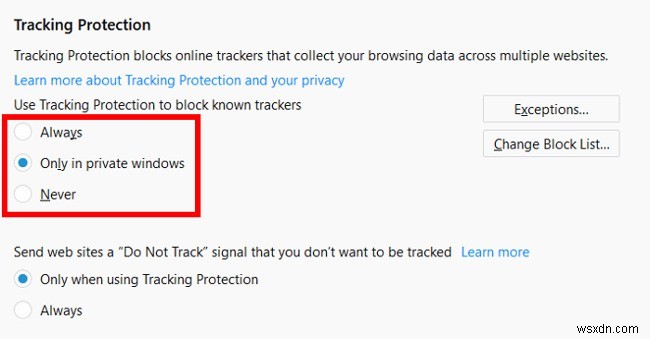
しかし、Firefox Quantumでは、一部のユーザーが逆の効果を報告しており、実際に追跡保護を「オフ」に切り替えると、ブラウザが高速化されました。
したがって、追跡保護を切り替えて、自分に最適なものを確認してください。 Firefoxの[オプション]に移動し、左側の[プライバシーとセキュリティ]見出しをクリックしてから、[追跡保護]まで下にスクロールして、必要に応じて切り替えます。
8。ハードウェアアクセラレーションの切り替え
状況に応じて、ハードウェアアクセラレーションを有効または無効にすることができます。これにより、FirefoxQuantumがGPUを使用してブラウジングを高速化するかどうかが決まります。
一般に、比較的最近のPCを使用している場合(特に専用のGPUを使用している場合)、ハードウェアアクセラレーションをオンにすることをお勧めします。専用のグラフィックカードがない古いマシンを使用している場合、GPUが弱すぎてハードウェアアクセラレーションを適切に実行できないため、このカードをオンのままにしておくと、実際にブラウジングが遅くなる可能性があります。
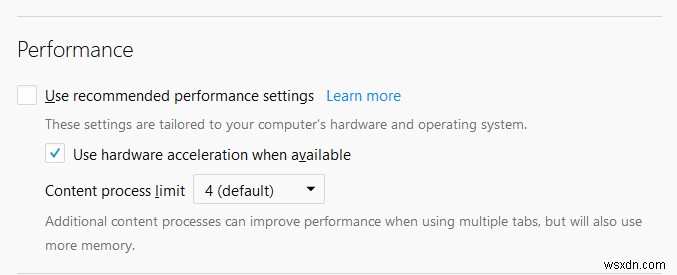
Firefoxのメニューアイコンをクリックしてから[オプション]をクリックし、[一般]見出しの下で[推奨されるパフォーマンス設定を使用する]まで下にスクロールして、チェックボックスをオフにします。最後に、状況に応じて[ハードウェアアクセラレーションを使用する]チェックボックスをオンまたはオフにします。
9。 Adblockの代わりにuBlockOriginを使用する
Adblockは…adblockingブロックで最も人気のある子供かもしれませんが、それは必ずしもすべての人にとって最高であるとは限りません。 PCが最も強力でない場合は、メモリ使用量がそれほど効率的ではないため、AdblockがFirefoxのパフォーマンスを低下させている可能性があります。
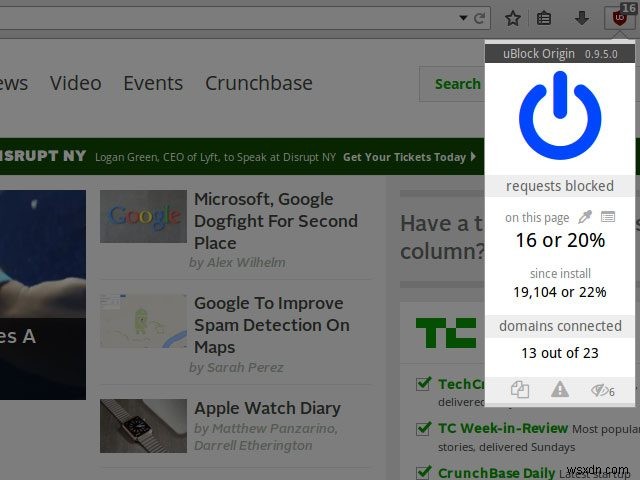
長い間、uBlock Originは、CPUとメモリのリソースをより適切に管理し、Firefoxの負担を軽減し、より高速に実行できるため、実行可能な代替手段として使用されてきました。疑わしい場合に備えて、広告をブロックすることもできます。
10。メモリを解放する
Firefoxを継続的に使用していて速度が低下している場合は、メモリを解放して速度を上げることができます。これを行うには、about:memoryと入力します FirefoxのアドレスバーでEnterキーを押します。次のページで、[メモリの解放]の下にある[メモリ使用量の最小化]をクリックして、メモリを解放します。
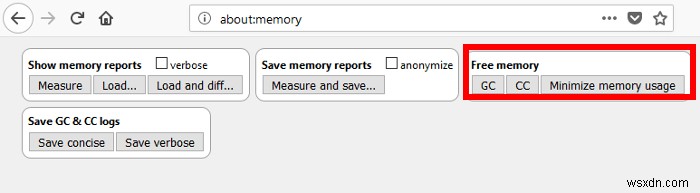
11。 Firefoxアニメーションを無効にする
アニメーションを無効にすることでWindowsPCを高速化する方法と同様に、アニメーションを無効にすることでFirefoxを高速化することもできます。 Firefoxでアニメーションを無効にするには、about:configと入力します FirefoxのアドレスバーでEnterキーを押します。
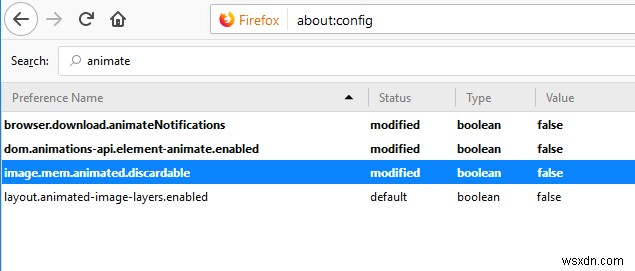
次に、上部の検索バーに「animate」と入力し、「False」と表示されるすべてのエントリに値を設定します。これにより、ブラウジングエクスペリエンスが高速化されますが、ブラウザの見栄えを良くするスムーズなアニメーションがすべて失われます。
12。 Firefoxを更新する
上記の調整だけでは不十分な場合、またはFirefoxブラウザが継続的に使用されているために動作している(クラッシュを含む)場合は、Firefoxを更新することで解決できる可能性があります。 Firefoxでは、Firefoxを更新し、すべての設定をデフォルトに変更して、すべてのサードパーティデータ(アドオンなど)を削除できます。 about:supportと入力します FirefoxのアドレスバーでEnterキーを押します。右側の[Firefoxの更新]ボタンをクリックし、更新するためのプロンプトを確認します。
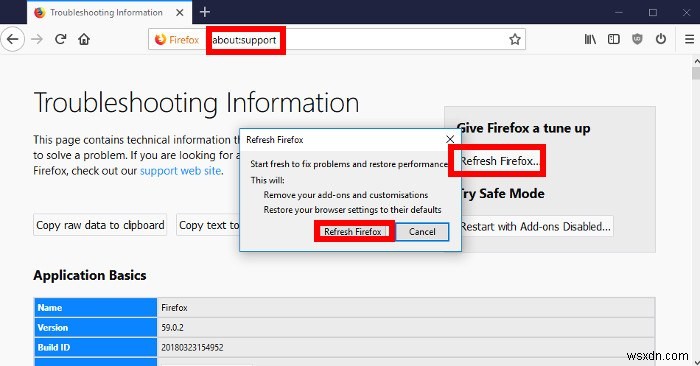
心配しないでください。これにより、ブラウザの履歴、パスワード、Cookie、ブックマーク、自動入力などの個人データが削除されることはありません。
結論
上記のヒントを使用して、Firefoxのエクスペリエンスを高速化できます。これらのヒントのいくつかは、Firefoxが正常に機能している場合でも、Firefoxをさらに高速化できるため、試してみて、メリットを享受してください。また、「about:config」ページのエントリをいじることがブラウジングエクスペリエンスに悪影響を及ぼしている場合は、すぐに変更を元に戻し、他のユーザーを支援するためにコメントでお知らせください。
この投稿は2016年6月に最初に公開されました。2018年9月のFirefoxQuantumの変更を反映するように更新され、書き直されました。
-
まったく新しい Mozilla ブラウザの紹介:Firefox Quantum
Mozilla は Firefox のまったく新しいバージョン、Firefox Quantum をリリースしました。 Mozilla は、これが 2004 年以来最大のアップデートであると主張しており、それによると、以前のバージョンの Firefox よりも 2 倍高速です。 Firefox Quantum は、お使いのデバイス向けのモダンで直感的な高速ブラウザーです。 Quantum により、Mozilla は Firefox の外観を変更し、完全にオーバーホールしました。 speedometer 2.0 ベンチマークで、以前のバージョンの Firefox よりも 2 倍高速です。 Mozi
-
Firefox 54:スピード、カスタマイズ、そして未来
数年前に Mozilla が Chrome-me-up の旅に乗り出して以来、私の熱意は 6 週間ごとに低下傾向にあり、Firefox ブラウザーが新しくリリースされるたびに、Firefox がそうであってはならないものをより多くもたらし、あるべきものをより少なくしてきました。忠実なユーザーの手に渡って、とてもクールなプログラムになりました。しかし、最高のものはまだ来ていません。真の通過儀礼。最も正しい者だけが生き残る。 WebExtensions. Mozilla は、ファン層を積極的に奪い、強力な拡張メカニズムを打ち砕きながら、まだ残っているものの一部を救おうとしながら、ブラウザに新鮮な
